Aktualisiert December 2025 : Beenden Sie diese Fehlermeldungen und beschleunigen Sie Ihr Computersystem mit unserem Optimierungstool. Laden Sie es über diesen Link hier herunter.
- Laden Sie das Reparaturprogramm hier herunter und installieren Sie es.
- Lassen Sie es Ihren Computer scannen.
- Das Tool wird dann Ihren Computer reparieren.
Die
Editor für lokale Gruppenrichtlinien
unter Windows 10/8 und Windows 7, Windows Server 2008 R2, Windows Server 2012 ermöglicht es Ihnen, die Richtlinieneinstellungen, die Sie nicht anzeigen möchten, herauszufiltern und nur die Richtlinieneinstellungen anzuzeigen, die Sie möchten. Der Richtlinieneditor für lokale Gruppen bietet die Möglichkeit, die Richtlinieneinstellungen für Verwaltungsvorlagen basierend auf verwalteten, konfigurierten oder kommentierten Richtlinieneinstellungen, Schlüsselwörtern im Titel, Hilfetext oder Kommentar von Richtlinieneinstellungen und sogar den Plattform- oder Anwendungsanforderungen von Richtlinieneinstellungen zu filtern.
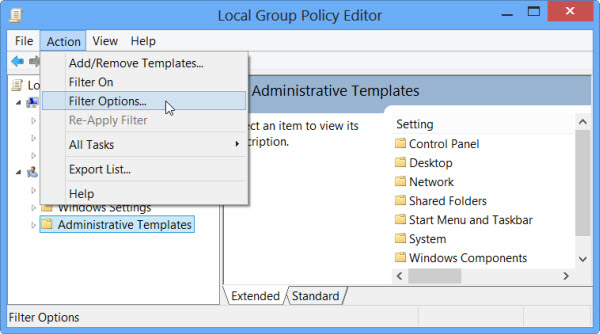
Um die Filteroptionen zu nutzen, müssen Sie den Group Policy Editor öffnen, indem Sie eingeben.
gpedit.msc
im Suchfeld und drücken Sie die Eingabetaste. Klicken Sie anschließend auf den Knoten Administrative Vorlagen und wählen Sie dann die Registerkarte Aktion. Sie sehen nun einen Eintrag zu
Filteroptionen
. Klicken Sie darauf. Dadurch wird das Feld Filteroptionen geöffnet
.
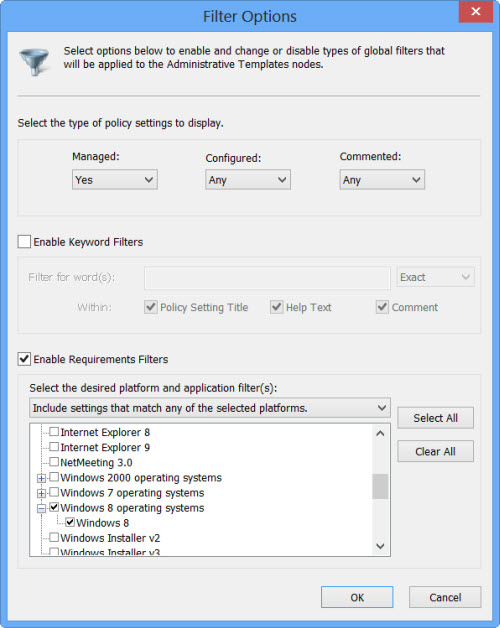
Standardmäßig listet der Local Group Policy Editor alle Einstellungen für alle Versionen auf, was die Liste sehr groß und schwer zu verwalten macht. Mit den Filteroptionen können Sie die Anzahl der darin angezeigten Richtlinieneinstellungen begrenzen
.
Eigenschaftsfilter, Keyword-Filter oder Platform Requirement Filter
Wir empfehlen die Verwendung dieses Tools bei verschiedenen PC-Problemen.
Dieses Tool behebt häufige Computerfehler, schützt Sie vor Dateiverlust, Malware, Hardwareausfällen und optimiert Ihren PC für maximale Leistung. Beheben Sie PC-Probleme schnell und verhindern Sie, dass andere mit dieser Software arbeiten:
- Download dieses PC-Reparatur-Tool .
- Klicken Sie auf Scan starten, um Windows-Probleme zu finden, die PC-Probleme verursachen könnten.
- Klicken Sie auf Alle reparieren, um alle Probleme zu beheben.
Sie können die Ergebnisse über Eigenschaftsfilter, Keyword-Filter oder Platform Requirement Filter filtern
.
Eigenschaftsfilter
beinhalten Managed, Configured und Commented. Du kannst verwenden
Schlüsselwortfilter
um nach genauen oder nicht genauen Schlüsselwörtern innerhalb der Richtlinieneinstellung, des Titels, der Hilfedatei oder des Kommentars zu suchen. Die
Anforderungsfilter
können Sie die gewünschte Plattform und die Versionsnummer auswählen. Standardmäßig zeigt der Editor alle Richtlinieneinstellungen an. Sie können jedoch mit Anforderungsfiltern ändern, wie der Local Group Policy Editor die Richtlinieneinstellungen der Verwaltungsvorlage anzeigt
.
